简介:CSS3在现代网页设计中的应用是无法忽视的,特别是它带来了新的选择器、过渡和变换特性。本篇将深入讲解如何实现CSS3区域全屏放大动画特效,包括选择器的应用、过渡和变换属性的设置,以及JavaScript或jQuery的事件监听技术。此外,还将探讨如何通过媒体查询实现响应式设计,并讨论性能优化的实践,以确保特效在各种设备上都能流畅运行,从而提升用户的交互体验。
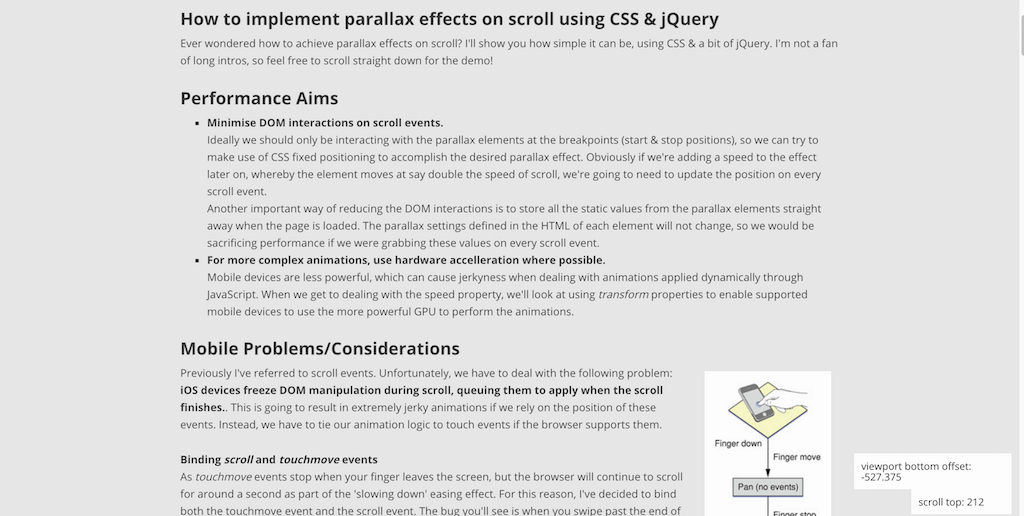
1. CSS3选择器的使用技巧
1.1 理解CSS3选择器的重要性
CSS3选择器是网页样式设计的核心之一,它允许我们精确地定位和操作页面上的元素。掌握CSS3选择器的使用技巧,不仅可以提高前端开发的效率,还能让网页布局和样式更加灵活多变。资深的IT从业者可以利用这些技巧编写更优雅、更高效的CSS代码。
1.2 常用选择器的分类与应用
在CSS3中,选择器可以分为基础选择器和伪类/伪元素选择器。基础选择器包括元素选择器、类选择器、ID选择器和属性选择器,它们根据元素的不同特征来应用样式。伪类和伪元素选择器则用于特定状态或结构的元素,如 :hover 、 :first-child 和 ::before 。这些选择器的组合使用可以解决复杂的布局需求。
1.3 高级选择器的使用场景和优势
高级选择器如相邻兄弟选择器( + )、通用兄弟选择器( ~ )、子选择器( > )和限定选择器( :nth-child )等,可以在特定情况下大幅简化CSS代码,并提供更精确的控制。例如,限定选择器可以用来选择某个容器中的第n个子元素,或者隔行显示不同的样式。通过实际案例展示高级选择器的使用,可以帮助开发者深入理解其优势,并在实际开发中加以应用。
2. CSS3过渡属性的应用与设置
2.1 过渡属性的基本概念和语法
2.1.1 过渡属性的定义和使用场景
过渡属性(Transitions)是CSS3中用于创建平滑动画效果的一种技术,允许开发者在CSS样式表中定义动画的持续时间、时序函数和最终状态。它通常用于元素的视觉状态改变,比如鼠标悬停、获得焦点或页面加载完成时,为用户提供直观的反馈。
过渡属性的使用场景十分广泛,例如,当你想要一个按钮在鼠标悬停时颜色渐变、一个图片在点击后放大显示或者一个列表项在获得焦点时平滑地改变大小时,过渡属性都是理想选择。
2.1.2 过渡属性的语法结构和关键帧
CSS过渡属性的语法结构非常直观,主要包含四个部分:过渡属性名称、过渡持续时间、过渡时序函数和延迟时间。其基本语法如下:
selector {
transition-property: property;
transition-duration: duration;
transition-timing-function: timing-function;
transition-delay: delay;
}
transition-property:指定应用过渡效果的属性名称。transition-duration:过渡效果的持续时间,单位为秒(s)或毫秒(ms)。transition-timing-function:描述过渡效果的速度曲线,常见的值有ease、linear、ease-in、ease-out、ease-in-out等。transition-delay:过渡效果开始前的延迟时间。
结合关键帧(@keyframes),可以创建更为复杂的动画效果。关键帧定义动画的起始和结束状态,甚至中间状态,使得过渡过程更加可控。
2.2 过渡属性的类型和效果
2.2.1 不同类型过渡属性的对比和选择
CSS3支持多种类型的过渡属性,包括:
all:所有可过渡的CSS属性。- 具体属性名称:比如
background-color、width、transform等。
选择哪种类型依赖于期望的动画效果和优化需求。使用 all 会使得所有可过渡属性都应用动画效果,这可能不是最优选择,因为它可能会包括一些不希望动画的属性。针对特定属性则更加精确控制,提升性能。
2.2.2 结合颜色、大小、位置等属性实现复杂效果
过渡属性可以与其他CSS属性组合使用,以实现更为复杂和丰富的动画效果。下面是一个简单示例,展示如何结合颜色和大小过渡:
.box {
width: 100px;
height: 100px;
background-color: red;
transition: all 0.5s ease;
}
.box:hover {
width: 150px;
height: 150px;
background-color: blue;
}
上述代码中, .box 在鼠标悬停时宽度和高度都会增加50%,背景色从红色变为蓝色。过渡持续时间为0.5秒,且使用了 ease 时序函数,使得动画效果更为自然。
2.3 过渡动画的优化技巧
2.3.1 选择合适的过渡属性和时间
在实现过渡动画时,选择最合适的属性和持续时间至关重要。一般来说,过渡属性应限制在视觉上能够感知变化的属性。持续时间则应根据动画的复杂度和预期效果进行选择,过短可能让用户难以察觉动画效果,过长则可能导致用户等待过久。
2.3.2 利用GPU加速过渡效果
在现代浏览器中,可以通过GPU加速来提升过渡动画的性能。在 transition 或 animation 属性中使用 transform 和 opacity 变化,因为它们可以被硬件加速。例如:
.box {
transition: transform 0.5s, opacity 0.5s;
}
在这个例子中,我们对 .box 类应用了GPU加速的过渡效果,使得浏览器可以利用GPU来处理动画的渲染,从而减少CPU负担,提升动画性能。
在实际开发过程中,要注意合理利用CSS过渡属性来增强用户界面的交互体验,同时也要关注其性能影响,以确保动画的流畅性和响应速度。
3. CSS3变换属性:scale()实现全屏放大
3.1 scale()变换属性的定义和用法
3.1.1 scale()的基本语法和作用
scale() 是 CSS3 中的一个变换函数,它用于对元素进行缩放变换。通过 scale() ,开发者可以轻松地实现元素的放大或缩小,这种变换通常与过渡(transition)属性一起使用,以达到动画效果。
基本语法如下:
.element {
transform: scale(x, y);
}
在这里, x 和 y 分别代表水平和垂直方向上的缩放因子。如果 y 值省略,则默认与 x 值相同。例如, scale(2) 将元素放大两倍,而 scale(2, 3) 则将元素在水平方向放大两倍,在垂直方向放大三倍。
使用 scale() 可以实现一些独特的用户体验,例如点击某个元素时,其他元素放大,从而突出显示被点击的内容。
3.1.2 结合其他变换属性实现复合动画
scale() 并不是孤立使用的,它可以与其他变换函数如 rotate() , translate() , skew() 等结合,形成复合变换,以创造出更加复杂和引人入胜的动画效果。
例如,下面的代码将一个元素同时放大、旋转和移动:
.element {
transform: scale(1.5) rotate(45deg) translate(20px, 20px);
}
通过这种组合,开发者可以设计出更加动态的视觉效果,提高用户界面的吸引力和交互性。
3.2 scale()在全屏放大动画中的应用
3.2.1 通过scale()实现页面元素的全屏放大
在全屏放大动画中, scale() 是非常有用的工具。当你想要在用户与页面进行交云时,如点击按钮或链接,让页面中的某个部分或整个页面放大以吸引用户的注意力, scale() 可以很自然地实现这一效果。
假设我们有一个图片画廊,用户点击图片后,我们希望该图片能够放大填充整个屏幕,可以这样实现:
.fullscreen {
transform: scale(3);
transition: transform 0.3s ease-in-out;
}
<img src="example.jpg" class="fullscreen" onclick="this.classList.toggle('fullscreen')">
这段代码实现了点击图片时放大三倍的效果,并且具有平滑的过渡效果。
3.2.2 优化scale()动画的用户体验
为了使 scale() 动画更加流畅和吸引用户,重要的是要注意过渡效果的优化。过渡的持续时间、缓动函数、以及在动画开始和结束时对元素的尺寸和位置的调整都会影响用户体验。
过渡的持续时间 :过快或过慢的动画速度都会破坏用户体验。通常,通过多次测试,找到一个既不会让用户感到等待,又不会过长,以至于打断用户流的动画时间。
缓动函数 :CSS 过渡默认使用的是
ease缓动函数,但也可以通过自定义的缓动函数来实现更加自然的动画效果。例如,使用ease-in-out可以使动画开始和结束时速度较慢,中间时速度快。响应式调整 :确保动画在不同的屏幕和设备上都表现良好是提高用户体验的关键。使用媒体查询(Media Queries)来对不同屏幕尺寸做特定的样式调整,可以确保在大屏设备上放大的图片不会因为过小而显得像素化。
综上所述, scale() 函数为我们提供了强大的手段来实现元素的缩放变换,与其它变换函数和过渡属性相结合,可以创造出既美观又实用的动画效果,进一步优化了用户的交互体验。在本章节中,我们探讨了 scale() 函数的基础知识,并且着重于如何将它应用于全屏放大的场景中,以及如何通过各种优化手段来提升用户体验。
4. JavaScript或jQuery实现点击触发动画
动画能够为网页增添生命力,提升用户体验。点击触发动画是一种常见的交互形式,通过JavaScript或jQuery,我们可以实现复杂的动画效果。在本章中,我们将探讨如何使用这两种技术来实现点击触发动画,并提供代码实例和逻辑分析。
4.1 JavaScript实现点击触发动画的基础知识
4.1.1 JavaScript事件监听和处理机制
JavaScript通过事件监听和处理机制与用户交互,如点击、悬停、按键等。点击事件是最基本的事件之一,它允许我们在用户点击元素时执行特定的代码。在JavaScript中,点击事件通常通过 addEventListener 方法来绑定。
// 绑定点击事件示例
element.addEventListener('click', function(event) {
// 在这里编写触发的动画代码
});
上例中, addEventListener 方法接受两个参数:事件类型 'click' 和一个回调函数。当点击事件发生时,该回调函数会被执行。
4.1.2 利用JavaScript触发动画的步骤和代码示例
创建一个点击触发动画的步骤大致如下:
- 获取需要绑定点击事件的DOM元素。
- 为该元素添加点击事件监听器。
- 在监听器的回调函数中,编写动画代码。
下面是一个使用JavaScript触发动画的简单示例:
// HTML中有一个按钮元素
// <button id="animateButton">点击我</button>
// CSS定义动画效果
// .animated-class {
// animation: bounce 1s;
// }
// @keyframes bounce {
// 0%, 20%, 50%, 80%, 100% { transform: translateY(0); }
// 40% { transform: translateY(-30px); }
// 60% { transform: translateY(-15px); }
// }
// JavaScript代码
var button = document.getElementById('animateButton');
button.addEventListener('click', function() {
button.classList.add('animated-class');
});
在上述代码中,当按钮被点击时,它会动态添加一个CSS类 animated-class ,这个类中定义了 bounce 动画。动画效果是让元素上下弹跳。
4.2 jQuery实现点击触发动画的技巧
jQuery是JavaScript的一个库,它简化了DOM操作、事件处理等任务。以下是使用jQuery实现点击触发动画的方法。
4.2.1 jQuery选择器和事件处理方法
jQuery提供了一种简便的方式选择元素和绑定事件:
// 使用jQuery选择器选择元素并绑定点击事件
$('#animateButton').on('click', function() {
// 在这里编写触发的动画代码
});
4.2.2 利用jQuery简化动画触发过程
利用jQuery,我们可以更简单地触发动画效果。下面是一个使用jQuery实现点击触发动画的示例:
// HTML中有一个按钮元素
// <button id="animateButton">点击我</button>
// CSS定义动画效果
// .animated-class {
// animation: bounce 1s;
// }
// @keyframes bounce {
// 0%, 20%, 50%, 80%, 100% { transform: translateY(0); }
// 40% { transform: translateY(-30px); }
// 60% { transform: translateY(-15px); }
// }
// jQuery代码
$('#animateButton').on('click', function() {
$(this).addClass('animated-class');
});
上述代码中,当按钮被点击时,通过jQuery的 addClass 方法,将定义好的动画类添加到按钮元素上。这样就能看到按钮的弹跳效果。
总结而言,无论是使用纯JavaScript还是jQuery来实现点击触发动画,核心步骤都是通过事件监听器或事件处理方法绑定点击事件,并在事件触发时应用动画效果。掌握了这些基础知识和技巧,开发者可以创造出丰富多彩的交互式网页元素。
5. 响应式设计与媒体查询
响应式设计是确保网页能在不同设备上以最适宜的方式展示的关键技术。为了达到这个目的,开发者需要精通媒体查询的使用,它们是实现响应式设计的核心。本章将深入探讨响应式设计的原理以及如何利用媒体查询实现全屏放大动画的响应式适配。
5.1 响应式设计的基本原理
响应式设计的概念自2010年由Ethan Marcotte提出以来,已成为网页设计的标准实践。它意味着设计和开发需要适应不同屏幕尺寸的设备,无论用户是通过桌面浏览器、平板电脑还是手机访问网站,都能提供恰当的布局和内容展示。
5.1.1 响应式设计的目的和重要性
响应式设计的目的是提升用户体验。随着移动设备的普及,用户访问网站的方式变得多样化,如果网站不能在不同设备上良好地显示,会严重影响用户的浏览体验,甚至导致用户流失。响应式设计不仅解决显示问题,也是搜索引擎优化(SEO)的重要方面,因为一个统一的URL在搜索引擎中的权重比为移动和桌面分别设置的URL要高。
5.1.2 媒体查询的基本语法和使用方法
媒体查询是CSS3中用于检测设备特性的一套规则,允许开发者根据不同的屏幕尺寸、分辨率、方向甚至像素比例应用不同的样式。其基本语法如下:
@media screen and (min-width: 768px) {
body {
background-color: lightblue;
}
}
以上代码表示当屏幕宽度至少为768像素时, body 的背景色将变为浅蓝色。 and 关键字允许我们组合多个条件,而 not 和 only 逻辑操作符可以用来排除某些情况或仅适用于支持媒体查询的媒体类型。
媒体查询不仅限于宽度和高度,还可以根据视口尺寸、纵横比、分辨率和扫描进程等多种特征进行查询。
5.2 实现全屏放大动画的响应式适配
实现响应式全屏放大动画,需要我们对媒体查询有深入理解,以便为不同设备提供恰到好处的动画效果。
5.2.1 根据屏幕尺寸调整动画效果
为了使全屏放大动画在不同屏幕尺寸下依然保持效果,我们可以使用媒体查询来定义不同屏幕宽度下的动画表现。以下是一个简单的示例,展示了如何根据屏幕宽度调整动画的起始状态:
/* 默认样式 */
.scale-fullscreen {
transform: scale(1);
transition: transform 0.5s ease;
}
/* 小屏幕设备 */
@media screen and (max-width: 480px) {
.scale-fullscreen {
transform: scale(0.5);
}
}
/* 大屏幕设备 */
@media screen and (min-width: 1200px) {
.scale-fullscreen {
transform: scale(1.5);
}
}
在这个例子中,我们定义了一个 .scale-fullscreen 类,为元素添加了默认的 scale(1) 变换和一个过渡效果。接着,我们通过媒体查询设置了在小屏幕和大屏幕上元素应该放大的倍数。
5.2.2 兼容不同设备的动画优化策略
兼容不同设备并优化动画需要细致地调整多个CSS属性,确保动画在各种设备上都能流畅地运行。例如,对于触屏设备,我们可能需要较大的点击区域和较慢的动画速度以提高用户体验。
/* 触屏设备优化 */
@media (hover: none) {
.scale-fullscreen {
transition: transform 1s ease-out;
}
}
上述代码使用了一个伪类 hover: none 来检测设备是否支持悬停(如触摸屏设备通常不支持)。然后将过渡时间延长,使动画在触屏设备上的表现更加友好。
此外,我们还可以通过调整动画触发的事件监听器来优化用户体验。例如,在移动设备上,我们可能会检测到更频繁的快速触摸事件,这时我们可以调整事件监听器,对快速触摸事件进行优化。
// JavaScript 代码示例:优化移动端动画触发事件
document.addEventListener('touchstart', function(event) {
// 检测触摸事件的快速性
var touchStartTime = event.timeStamp;
// ...后续代码...
}, {passive: true});
在上述JavaScript代码中,我们添加了触摸开始事件监听器,并设置 {passive: true} 来优化事件的响应时间。这样可以告诉浏览器此事件处理函数不会调用 preventDefault() 方法,从而可以提高性能。
总结来说,响应式设计和媒体查询是现代Web开发不可或缺的技能,它们使我们能够创建适应多种屏幕尺寸和设备类型的优雅动画效果。通过使用媒体查询,我们能够为不同的用户设备和使用情景提供定制化的动画和布局,从而提升用户体验和网站的访问效率。
6. CSS3动画性能优化与GPU加速
在Web开发中,动画效果是增强用户体验的关键因素之一。然而,如果动画不够流畅或在低性能设备上运行缓慢,这将对用户体验产生负面影响。因此,我们需要了解如何通过优化提高CSS3动画性能,以及如何利用GPU加速来提升动画效果。
6.1 动画性能优化的基本概念
6.1.1 动画卡顿的原因分析
动画卡顿通常是因为浏览器在渲染动画时需要完成大量的计算工作。当这些工作超出了浏览器的处理能力时,就会出现动画延迟或者掉帧的情况。常见原因包括:
- 过度复杂的动画 :使用了大量的变换或过渡效果。
- DOM操作密集 :在动画执行过程中频繁操作DOM。
- JavaScript消耗过多资源 :如复杂的脚本计算,或者过多的事件监听器。
- 浏览器资源受限 :低性能设备或者多标签页运行时资源紧张。
6.1.2 实现流畅动画的基本原则
为了实现流畅的动画,需要遵循以下原则:
- 最小化重绘与回流 :尽量使用不会引起页面布局改变的CSS属性。
- 减少DOM操作 :在动画中尽量减少DOM访问,可以使用
will-change或transform等属性分离动画和布局的计算。 - 利用硬件加速 :通过GPU加速来分担CPU的计算压力。
- 平滑动画曲线 :使用
transition-timing-function属性来创建平滑的动画变化。
6.2 利用GPU加速提升动画性能
6.2.1 GPU加速的原理和应用
GPU加速是利用图形处理单元(GPU)来处理某些计算密集型任务,从而减少CPU的负担。在CSS3中,可以使用GPU加速来优化动画性能,特别是在涉及3D变换和动画的场景中。
当浏览器检测到某些CSS属性更改可能会触发GPU加速时(如 transform 和 opacity ),它会尝试使用GPU来处理这些更改。这意味着动画的渲染会从CPU转移到GPU,从而提高性能。
6.2.2 CSS3动画GPU加速的技巧和实践
要有效地利用GPU加速提升CSS3动画的性能,可以采取以下实践:
- 使用
transform和opacity进行动画 :这两个属性最容易被GPU硬件加速。 - 避免在动画中直接改变布局属性 :例如,不要在动画中直接改变
width或height,而是使用scale()变换来实现缩放效果。 - 使用
will-change属性 :提前告诉浏览器该元素的哪些属性将会改变,使浏览器可以在动画开始前做好优化。
.element {
will-change: transform;
}
- 通过硬件加速进行分层 :在复杂的动画中,将元素移动到GPU上的独立层,可以减少重绘和回流的影响。
.element {
transform: translateZ(0);
}
- 在动画完成后将
will-change移除 :一旦动画结束,继续保持will-change可能会占用不必要的资源。
// 动画结束后移除will-change
element.addEventListener('animationend', function() {
element.style.willChange = 'auto';
});
通过以上方法,我们可以有效提高动画性能,并确保动画在各种设备上都能流畅运行。在实际开发中,建议对关键动画进行性能测试,以确保优化措施的效果。同时,开发者应该在保持动画流畅性和页面响应性之间找到一个平衡点,避免过度使用GPU加速导致资源浪费或电池寿命缩短。
简介:CSS3在现代网页设计中的应用是无法忽视的,特别是它带来了新的选择器、过渡和变换特性。本篇将深入讲解如何实现CSS3区域全屏放大动画特效,包括选择器的应用、过渡和变换属性的设置,以及JavaScript或jQuery的事件监听技术。此外,还将探讨如何通过媒体查询实现响应式设计,并讨论性能优化的实践,以确保特效在各种设备上都能流畅运行,从而提升用户的交互体验。
